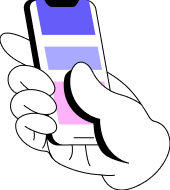Visual Studio Code для Windows
- Скачайте установщик Visual Studio Code.
- Нажмите «Сохранить».

- Дождитесь окончания загрузки и запустите установочный файл.

- Выберите пункт «Я принимаю условия соглашения» и нажмите «Далее».

- Поставьте галочки, как показано на скриншоте, и нажмите «Далее».

- Нажмите «Установить».

- Дождитесь окончания установки.

- Поставьте галочку «Запустить Visual Studio Code» и нажмите «Завершить».

Приложение установлено.

Ярлык приложения появится на рабочем столе.
Visual Studio Code для macOS
- Скачайте установщик Visual Studio Code.
- Нажмите «Сохранить».

- Дождитесь окончания загрузки и откройте установочный файл.

- Запустите файл «Visual Studio Code».

- Нажмите «Открыть».

Приложение установлено.

- Перетащите ярлык приложения из папки «Загрузки» на рабочий стол, чтобы иметь быстрый доступ к приложению.